长城一体机无法调节亮度的解决方法
1、首先呢,我们先来强势围观一下,一体机,“人”如其名的确名不虚传,的确就是一个集显示屏和主机为一体的一体机。


2、对于熟悉电脑的老手来说,计算机亮度调节这种问题,根部就不算是问题,但是一体机上,就成了一个巨大的难题。
因为你会发现长城一体机全身上下出了电源键和几个USB和电源接口以外,找不到任何的物理按键。

3、没有物理按键也没多大关系,大多人可能都会怎么想,因为笔记本也没有亮度调节的物理按键呀,一样可以调节亮度。
话虽然这样说,但是各位还是小瞧了这一体机的威力和脾气了。
那好,我们就来试试。

4、来到“控制面板”,进入“系统和安全”中的“电源选项”,亮度调节条出现了,让我们来愉快的调节吧。

5、但是,我们很快发现无论你怎么调节亮度,屏幕亮度始终无法改变,貌似电源亮度调节失效了。
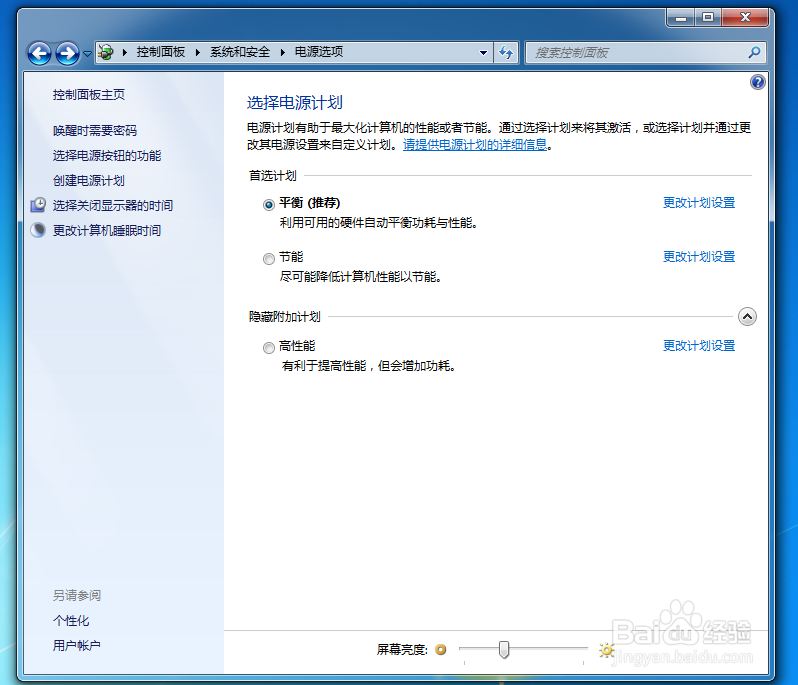
6、遇到这种情况,想必大部分已经放弃了,但是,我想说“山穷水复疑无路,答案就在不远处”
我们可以通过驱动显卡管理程序来调节。

7、来跟着我的节奏,一起来摇摆吧!
鼠标移到桌面空白处,单击右键,弹出竖立的”方形框“,选择”图像属性“
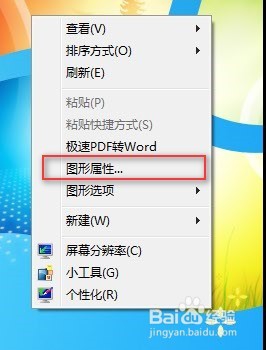
8、然后进入”图像属性“的设置界面,选择”基本模式“下的第三栏”显示增强”
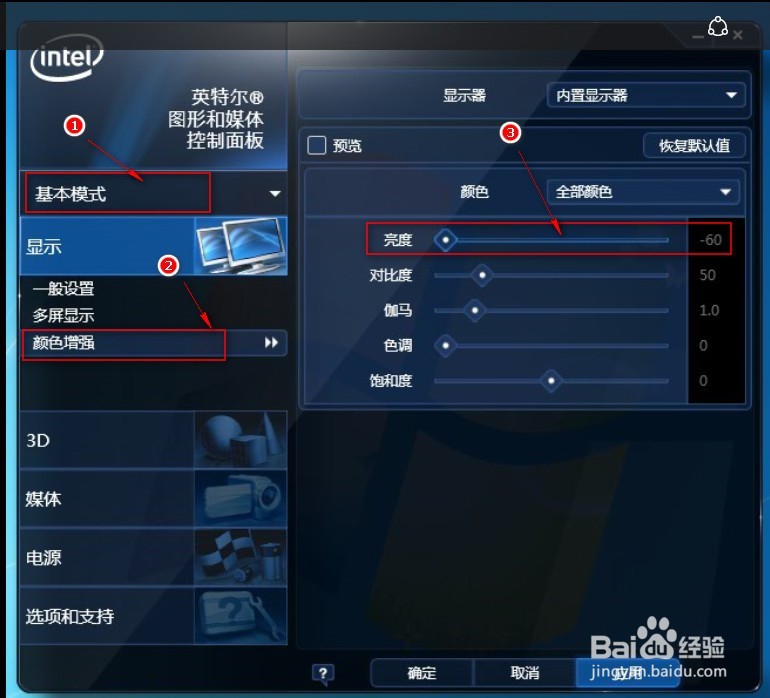
9、到这里,我们发现亮度是可以调节的,如果各位遇到一体机不能调节亮度的问题,可以参考此方法解决。

声明:本网站引用、摘录或转载内容仅供网站访问者交流或参考,不代表本站立场,如存在版权或非法内容,请联系站长删除,联系邮箱:site.kefu@qq.com。
阅读量:183
阅读量:58
阅读量:131
阅读量:140
阅读量:118